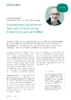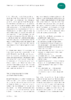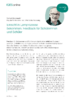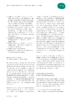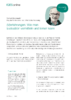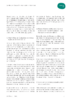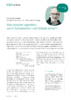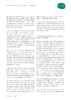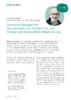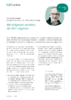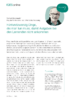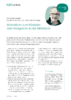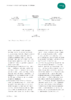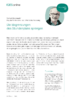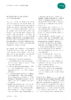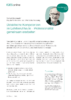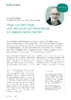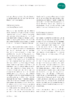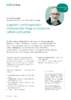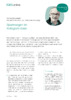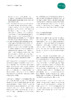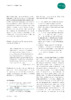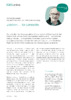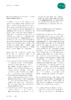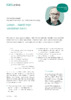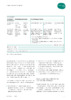Gerhard Eikenbusch:
Professionalität entwickeln, indem Lehrerinnen und Lehrer (zusammen mit ihren Schülerinnen und Schülern) Lernen zu einer gemeinsamen Sache machen, ist das Credo des erfahrenen Pädagogen. Gerhard Eikenbusch beschreibt anschaulich, fundiert, manchmal provokativ und immer in der gelebten Praxis (als Lehrer, Schulleiter, Fortbildner und Schulentwickler) verankert, wie ein dialogischer Unterricht in all seinen Facetten gelingen kann.
Schulentwicklung ist immer auch eine Chance für die Entwicklung von Lehrkräften
›Schulentwicklung‹ wurde oft und lange als etwas von außen oder oben Auferlegtes, als formale Pflicht oder als Mode verstanden. Dabei kann sie viele Chancen und Möglichkeiten für Lehrkräfte bieten, die eigene Person zu stärken und die Arbeit zu verbessern – wenn man sie kritisch und mitunter auch spielerisch angeht.
Autor/Autorin: Gerhard Eikenbusch

Autor, Lehrerfortbildner und ehemaliges Mitglied von PÄDAGOGIK
Umfang/Länge: 6 Seiten
Aus: Impulse für die Schul- und Unterrichtsentwicklung
Fächer: alle Fächer
Stufen: alle Stufen
Einsicht in Lernprozesse bekommen: Feedback für Schülerinnen und Schüler
Feedback für Schülerinnen und Schülern ermöglicht einen effektiven Austausch zwischen Lehrkräften und der Klasse und bietet wertvolle Einblicke in Lernprozesse. Wenn Schülerinnen und Schüler Feedback bekommen und geben, können Lernen und Unterricht verbessert werden, Lehrkräfte erhalten Impulse für ihre professionelle Weiterentwicklung.
Autor/Autorin: Gerhard Eikenbusch

Autor, Lehrerfortbildner und ehemaliges Mitglied von PÄDAGOGIK
Umfang/Länge: 8 Seiten
Aus: Impulse für die Schul- und Unterrichtsentwicklung
Fächer: alle Fächer
Stufen: alle Stufen
(V)erfahrungen: Wie man Evaluation vermitteln und lernen kann
Lehrkräften und Schulen die Evaluation beizubringen, ist in der Regel ein heikles Unterfangen: Geschieht dies mit zu viel Druck und Zwang, erscheint Evaluation als Angelegenheit ›von oben‹, der man sich kaum entziehen kann. Wenn Schulen Evaluation nur machen, weil sie dazu überredet wurden oder sich Vorteile davon versprechen, wird sie nicht ernst genommen oder oberflächlich durchgeführt. Wer Evaluation nachhaltig einsetzen will, sollte die folgenden Erfahrungen beachten.
Autor/Autorin: Gerhard Eikenbusch

Autor, Lehrerfortbildner und ehemaliges Mitglied von PÄDAGOGIK
Umfang/Länge: 4 Seiten
Aus: Impulse für die Schul- und Unterrichtsentwicklung
Fächer: alle Fächer
Stufen: alle Stufen
Was passiert eigentlich, wenn Schülerinnen und Schüler lernen?
Wenn man im Unterricht plötzlich alles sehen könnte, was beim Lernen geschieht, wer gerade was lernt und wie und wann – eine neue Welt würde sich auftun. Lehrpersonen, Eltern und vor allem Schülerinnen und Schüler sind sich – oft verzweifelt – einig, dass nur ein Bruchteil des Lernens erkannt wird und eine angemessene Würdigung des Lernens oft ausbleibt. Wie können die verborgenen, unentdeckten oder vergessenen Seiten und Wege des Lernens in der Schule sichtbar gemacht werden?
Autor/Autorin: Gerhard Eikenbusch

Autor, Lehrerfortbildner und ehemaliges Mitglied von PÄDAGOGIK
Umfang/Länge: 5 Seiten
Aus: Impulse für die Schul- und Unterrichtsentwicklung
Fächer: alle Fächer
Stufen: alle Stufen
Classroom Management – wie Lehrkräfte (und Schülerinnen und Schüler!) die Klasse effektiv führen können
Effektive Klassenführung oder Classroom Management, diese Begriffe sind für Lehrpersonen Verheißung und Bürde zugleich. Verheißung, weil sie signalisieren, dass man als Lehrperson den Unterricht macht und beherrschen kann. Zur Last werden die Begriffe, wenn der Unterricht misslingt, wenn »die Klasse aus dem Ruder läuft« und wenn einem vorgehalten wird, guter Unterricht sei nur eine Frage des Managements und der Führung durch die Lehrperson …
Autor/Autorin: Gerhard Eikenbusch

Autor, Lehrerfortbildner und ehemaliges Mitglied von PÄDAGOGIK
Umfang/Länge: 7 Seiten
Aus: Impulse für die Schul- und Unterrichtsentwicklung
Fächer: alle Fächer
Stufen: alle Stufen
Mit Aufgaben arbeiten, die Sinn ergeben
Über 100.000 Aufgaben sind der Durchschnitt – mindestens. Eine Viertelmillion ist keine Seltenheit. So viele Aufgaben stellt eine Lehrkraft im Laufe ihres Berufslebens im Unterricht, Klassenarbeiten, Klausuren und Tests dabei noch nicht mitgerechnet.
Autor/Autorin: Gerhard Eikenbusch

Autor, Lehrerfortbildner und ehemaliges Mitglied von PÄDAGOGIK
Umfang/Länge: 6 Seiten
Aus: Impulse für die Schul- und Unterrichtsentwicklung
Fächer: alle Fächer
Stufen: alle Stufen
Fünfundzwanzig Dinge, damit Aufgaben bei den Lernenden nicht ankommen
Fragt man Kinder und Jugendliche, was ›gute Aufgaben‹ im Unterricht ausmacht, so gehen die Meinungen weit auseinander. Dagegen herrscht große Einigkeit darüber, was schlechte Aufgaben ausmacht. Was steckt dahinter, wenn Aufgaben nicht funktionieren oder Lernende daran scheitern?
Autor/Autorin: Gerhard Eikenbusch

Autor, Lehrerfortbildner und ehemaliges Mitglied von PÄDAGOGIK
Umfang/Länge: 6 Seiten
Aus: Impulse für die Schul- und Unterrichtsentwicklung
Fächer: alle Fächer
Stufen: alle Stufen
Alternativen zum Kämpfen oder Resignieren in der Mittelstufe
Ist die Mittelstufe eine »Krisenstufe«, weil die Jugendlichen in der Krise sind – oder produziert die Schule die Mittelstufenkrise und damit auch die Krise der Jugendlichen? Was ist das Besondere der Mittelstufe? Welche Pädagogik braucht sie, welche Strukturen, welches Bildungsverständnis?
Autor/Autorin: Gerhard Eikenbusch

Autor, Lehrerfortbildner und ehemaliges Mitglied von PÄDAGOGIK
Umfang/Länge: 6 Seiten
Aus: Impulse für die Schul- und Unterrichtsentwicklung
Fächer: alle Fächer
Stufen: alle Stufen
Die Begrenzungen des Stundenplans sprengen
Wie sehr man im 45-Minuten-Raster des Schultages gefangen ist, merkt man oft erst, wenn die Routine durchbrochen wird. Schon der Ausfall der Schulglocke, die den Schultag einteilt, kann eine ganze Schule aus dem Takt bringen. Dass es auch anders geht, zeigen die Erfahrungen und Experimente von Schulen, die es gewagt haben, wieder mehr über ihre Zeit zu bestimmen.
Autor/Autorin: Gerhard Eikenbusch

Autor, Lehrerfortbildner und ehemaliges Mitglied von PÄDAGOGIK
Umfang/Länge: 5 Seiten
Aus: Impulse für die Schul- und Unterrichtsentwicklung
Fächer: alle Fächer
Stufen: alle Stufen
Didaktische Kompetenzen im Lehrberuf heute – Professionalität gemeinsam erarbeiten
Viele Lehrkräfte meinen, Unterrichtsqualität allein herstellen zu müssen. Aber: Diese Qualität wird von Schülerinnen und Schülern, Lehrkräften und Schule gemeinsam erarbeitet. Dieses Verständnis von Professionalität entlastet erheblich von dem Druck, alles allein machen zu müssen.
Autor/Autorin: Gerhard Eikenbusch

Autor, Lehrerfortbildner und ehemaliges Mitglied von PÄDAGOGIK
Umfang/Länge: 6 Seiten
Aus: Impulse für die Schul- und Unterrichtsentwicklung
Fächer: alle Fächer
Stufen: alle Stufen
Wege aus dem Klage- und Jammertal: Die Arbeitsfreude zur eigenen Sache machen
Freude in der Schule und im Unterricht, das ist -ausgesprochen oder indirekt – immer ein großes Thema im Schulalltag. Dabei geht es nicht nur ums Wohlfühlen, um gutes Klima und Arbeitsbedingungen. Mit Freude bei der Arbeit zu sein ist ein zentrales Element des Verständnisses vom humanen Lernen und Lehren. Wie kann das Gelingen?
Autor/Autorin: Gerhard Eikenbusch

Autor, Lehrerfortbildner und ehemaliges Mitglied von PÄDAGOGIK
Umfang/Länge: 5 Seiten
Aus: Impulse für die Schul- und Unterrichtsentwicklung
Fächer: alle Fächer
Stufen: alle Stufen
Eigensinn und Kooperation – Professionelle Wege zu besserem Lehren und Lernen
Der Berufsalltag stellt Lehrkräfte immer wieder vor Herausforderungen, Probleme, Konflikte. Der Bedarf an Lösungen ist groß. Patentrezepte werden schnell ausprobiert, meist aber gleich wieder beiseitegelegt, weil sie nicht passen. Wie aber können Lösungen so entwickelt und umgesetzt werden, dass sie für die Lehrkraft und das Kollegium nachhaltig funktionieren?
Autor/Autorin: Gerhard Eikenbusch

Autor, Lehrerfortbildner und ehemaliges Mitglied von PÄDAGOGIK
Umfang/Länge: 6 Seiten
Aus: Impulse für die Schul- und Unterrichtsentwicklung
Fächer: alle Fächer
Stufen: alle Stufen
Spannungen im Kollegium lösen
Keine Spannungen im Kollegium zu haben, galt lange als Beweis dafür, dass an der Schule alles in Ordnung ist. Die Folge waren oft erzwungene Kollegialität und fadenscheinige Harmonie. Mit Spannungen angemessen umzugehen, das müssen viele Kollegien erst noch lernen – denn nicht die Spannungen an sich sind das Problem, höchstens der falsche Umgang mit ihnen.
Autor/Autorin: Gerhard Eikenbusch

Autor, Lehrerfortbildner und ehemaliges Mitglied von PÄDAGOGIK
Umfang/Länge: 6 Seiten
Aus: Impulse für die Schul- und Unterrichtsentwicklung
Fächer: alle Fächer
Stufen: alle Stufen
Zuhören … für Lehrkräfte
Ob Lehrkräfte in der Schule gut zuhören können, wird oft als Frage ihres Stils, ihrer Persönlichkeit und ihrer Einstellung angesehen (»redet dauernd … versteht einen … kann gut zuhören … ist empathisch«). Auch wenn diese Annahmen zutreffen, so ist gutes (und richtiges) Zuhören aber auch eine Frage des Lehrer-Handwerks, Reden und Zuhören in Kommunikations- und Arbeitsprozessen zu verbinden.
Autor/Autorin: Gerhard Eikenbusch

Autor, Lehrerfortbildner und ehemaliges Mitglied von PÄDAGOGIK
Umfang/Länge: 5 Seiten
Aus: Impulse für die Schul- und Unterrichtsentwicklung
Fächer: alle Fächer
Stufen: alle Stufen
Lesen – damit man verstehen kann
Die Einsicht, dass Lesekompetenz in allen Fächern gefördert werden muss, setzt sich immer mehr durch. Aber wie können Lehrerinnen und Lehrer den Schülerinnen und Schülern Leseverständnis, Lesefreude und vor allem Lesekompetenz vermitteln?
Autor/Autorin: Gerhard Eikenbusch

Autor, Lehrerfortbildner und ehemaliges Mitglied von PÄDAGOGIK
Umfang/Länge: 6 Seiten
Aus: Impulse für die Schul- und Unterrichtsentwicklung
Fächer: alle Fächer
Stufen: alle Stufen
Weitere Beiträge folgen, u. a. zu »Lesen – damit man verstehen kann«, »Didaktische Kompetenzen im Lehrberuf«, »Schülergespräche über Unterricht«, »Wie man mit ›schwierigen‹ Schülerinnen und Schülern umgehen kann« und »Schreiben ist Gold … und eine Aufgabe für die ganze Schule«.
Zum Autor: Dr. Gerhard Eikenbusch ist ehemaliger Lehrer für Deutsch und Erziehungswissenschaft, Schulleiter, Lehrerfortbildner und Schulentwickler sowie Autor von Fachbüchern, Romanen u. a. Bekannt wurde er vor allem mit dem Jugendroman zum Thema Magersucht »Und jeden Tag ein Stück weniger von mir«.